Les fichiers du pilote système sont connus pour provoquer des erreurs d’écran bleu dans le système d’exploitation Windows pour diverses raisons. Si vous rencontrez une erreur d’arrêt due à isapnp.sys, gv3.sys, storahci.sys ou myfault.sys fichiers de pilote sur votre ordinateur Windows 10, cet article pourra peut-être vous aider à résoudre le problème. Nous regrouperons les codes d’erreur associés et les correctifs en conséquence.
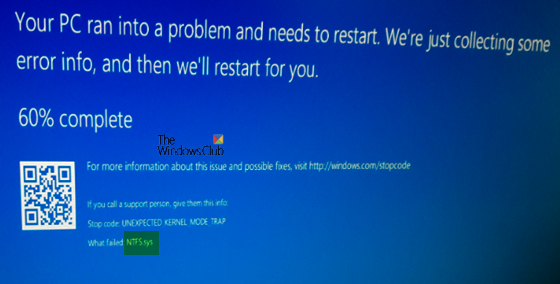
Correction isapnp.sys, gv3.sys, storahci.sys, myfault.sys BSOD
Pour l’erreur BSOD isapnp.sys, les codes d’erreur qui lui sont associés sont les suivants :
Pour l’erreur BSOD gv3.sys, les codes d’erreur qui lui sont associés sont les suivants :
Pour l’erreur BSOD storahci.sys, les codes d’erreur qui lui sont associés sont les suivants :
Pour l’erreur BSOD myfault.sys, les codes d’erreur qui lui sont associés sont les suivants :
Maintenant, nous allons vérifier les correctifs pour chacun d’eux un par un, mais avant cela, si vous avez tendance à créer un point de restauration du système en général, vous pouvez essayer d’annuler toute modification sur votre ordinateur en effectuant une restauration du système. Il est également recommandé d’effectuer les tâches mentionnées ci-dessous en mode sans échec.
Nous allons effectuer les correctifs potentiels suivants-
- Mettre à jour, restaurer ou désactiver les pilotes responsables.
- Utilisez le vérificateur de fichiers système.
- Utilisez l’utilitaire de résolution des problèmes d’écran bleu en ligne.
- Utilisez l’utilitaire de configuration système. (Applicable uniquement à myfault.sys).
1]Mettre à jour, restaurer ou désactiver les pilotes responsables
Un pilote obsolète ou incompatible peut être une cause potentielle de dysfonctionnement ou de plantage d’un ordinateur. Pour isapnp.sys, un pilote, Pilote de bus WIN ISA qui sort de la boîte avec Windows 10 est responsable. Alors que, pour gv3.sys, Pilotes sur périphérique Sony Recovery CD PCG-Z1RAP Series sont responsables. Pour, storahci.sys, les pilotes système pour Windows 10 peuvent être obsolètes ou corrompus, etc. Vous pouvez mettre à jour ou restaurer ces pilotes à partir du Gestionnaire de périphériques.
2]Utilisation du vérificateur de fichiers système
Faites un clic droit sur le bouton Démarrer et cliquez sur Invite de commande (administrateur)tapez la commande suivante pour exécuter le vérificateur de fichiers système, puis appuyez sur Entrée.
sfc /scannow
Redémarrez votre système une fois l’analyse terminée.
Vous pouvez également utiliser notre logiciel gratuit FixWin pour exécuter l’utilitaire de vérification des fichiers système en un clic.
3]Utilisation de l’outil de dépannage en ligne Bluescreen
Vous pouvez également utiliser l’utilitaire de résolution des problèmes d’écran bleu en ligne pour rechercher et corriger automatiquement la cause première des pannes de votre système.
4]En utilisant l’utilitaire de configuration système
Cela s’applique uniquement à myfault.sys uniquement.
Commencez par saisir msconfig dans la zone de recherche Cortana et cliquez sur l’entrée nommée Configuration du système.
Dans l’utilitaire de configuration système, sélectionnez Processus.
Maintenant, faites défiler pour trouver Détection de ligne numérique processus et désactiver ce.
J’espère que quelque chose ici vous aide!
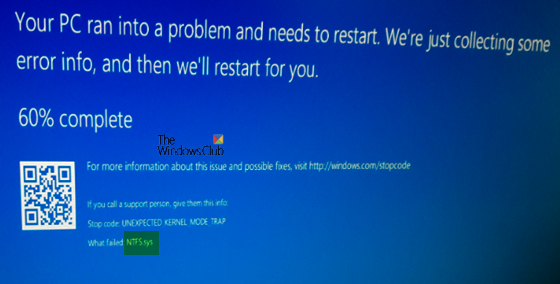



![[2023] 6 façons de copier / coller du texte brut sans formatage](https://media.techtribune.net/uploads/2021/03/5-Ways-to-Copy-Paste-Plain-Text-Without-Formatting-on-Your-Computer-shutterstock-website-238x178.jpg)






